ios10怎么截屏?升级ios10以后很多小功能都变化了,很多用户就懵了,今天小编要带来的就是ios10的截屏教程,其实很简单啦!
ios10截屏教程:
方法一:快捷键截图

这个比较快捷我们同时按顶部【开机电源】键 【Home】键,就会听到“咔嚓”的拍照声出现, 这样就截屏成功了,截屏蔽保存在手机的相册中。
方法二:Assistive Touch(小白点)截图
设置—通用—辅助功能—打开Assistive Touch。在手机这里选择自己的小圆点虚拟按钮。小圆点截屏时候看不到,在手机操作可以看到。
接着点击小圆点里面的设备。
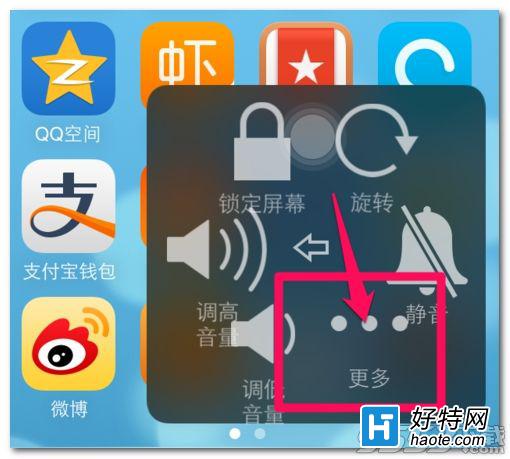
接着在小圆点这里再选择更多。
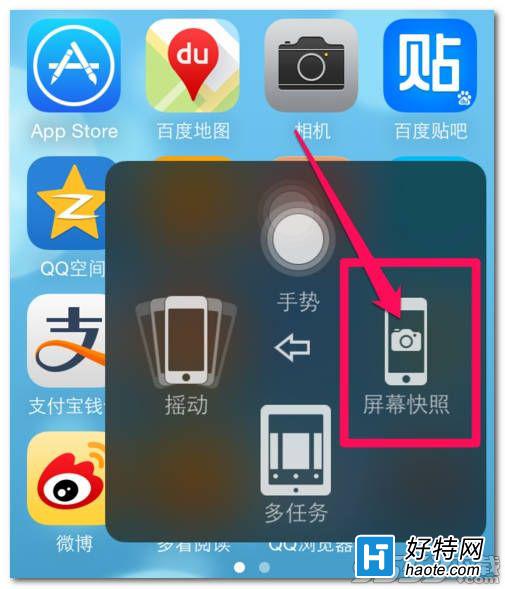
在这里点击屏幕快照,完成截屏。
小编推荐阅读